スパイラル自由曲面パーツの作成
自由曲面操作のスパイラルは、軸 (2) を中心にプロファイル (1) をスイープして、スパイラル パーツ (3) を作成します。下図に、この操作の例を示します。
プレビュー オプションを使用すると、作成しようとしているパーツ形状がどのようなものか確認できます。また、スイープ操作で作成されるパーツの完全性をチェックするには、パーツ チェック機能を使用します。
次の規則が適用されます。
• スイープするプロファイル (1) とスイープ軸 (2) は同じワークプレーンにある必要があります。
• スイープするプロファイルは、スイープ軸と交差してはいけません。
スパイラルの作成手順
1. 「Modeling」をクリックしてから「モデル」グループで「その他」をクリックします。
2. 「スパイラル」セクションで
 「スパイラル追加」
「スパイラル追加」をクリックします。
「スパイラル」ダイアログボックスが開きます。
3. 「Modeling」タブの
「モデル」グループで、
「その他」をクリックしてから
「スパイラル」セクションで
 「スパイラル削除」
「スパイラル削除」をクリックします。
「スパイラル」ダイアログボックスが開きます。
4. 「パーツ」名を選択または入力します。
5. 「ワークプレーン」を選択します。ワークプレーン上のすべてのプロファイルがスイープされます。
6. スパイラルのパスの「軸」を選択します。プロファイルはこの軸に沿ってスイープされます。対象のプロファイルがこの軸と交差していないことを確認してください。
7. 「ピッチ」を設定します。ピッチとは、スイープ軸の回りを回転するごとにプロファイルのパスが上がる距離です。スパイラルが自身で交差することがないように、ピッチは十分大きいことが必要です。
8. 「回転数」を入力します。この数には、小数を指定することもできます。
9. スパイラルの公差に使用する近似値の誤差を制御する場合は、「近似公差」を設定します。スパイラルの公差値として .001mm 未満の値を入力します (自動で切り替えられます)。これにより、正確なスパイラル距離の近似値が得られるようになります。
10. 「右回り」を指定すると、右スパイラル (通常のねじの方向) が作成されます。この設定をオフにすると、左スパイラルが作成されます。
11. 「パーツチェック」を選択し、スイープ操作時のパーツの完全性をチェックします。このオプションを指定しないほうがより速く操作を実行できますが、壊れたパーツが作成される可能性があります。パーツチェッカが壊れているパーツを検出できなくなるため、「パーツチェック」オプションは常にオンにしておくことをお勧めします。
12. 
をクリックして操作を終了します。
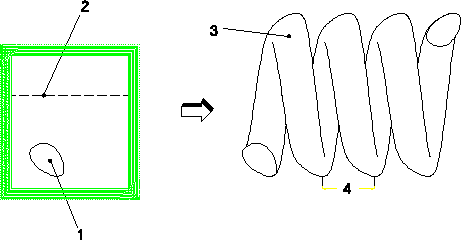
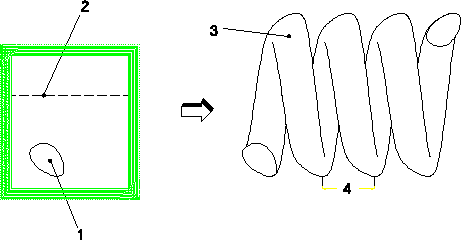
 「スパイラル追加」をクリックします。「スパイラル」ダイアログボックスが開きます。
「スパイラル追加」をクリックします。「スパイラル」ダイアログボックスが開きます。 「スパイラル削除」をクリックします。「スパイラル」ダイアログボックスが開きます。
「スパイラル削除」をクリックします。「スパイラル」ダイアログボックスが開きます。 をクリックして操作を終了します。
をクリックして操作を終了します。